Comment utiliser Twitter sur Amazon Echo

Vous pouvez déjà faire beaucoup avec votre Amazon Echo, mais maintenant vous pouvez avoir Alexa lire les tweets de votre calendrier Twitter et plus encore. Voici comment utiliser Twitter sur Amazon Echo.
Twitter a maintenant une compétence Alexa appelée Twitter Reader que vous pouvez utiliser pour que votre Amazon Echo relise des tweets dans votre chronologie, ou même des mentions et réponses que vous obtenez. Vous pouvez également demander à Alexa de lire les meilleurs tweets des tendances et même de les réduire à un endroit précis, comme les meilleurs tweets de Chicago ou de New York.
Comme il s'agit d'une compétence Alexa tierce, vous devrez l'installer manuellement dans l'application Alexa sur votre téléphone. Vous pouvez lire notre guide sur la façon d'installer les compétences Alexa, mais il vous suffit de sélectionner "Compétences" dans le menu de la barre latérale, puis de rechercher "Twitter Reader". À partir de là, appuyez sur «Activer les compétences» et connectez-vous à votre compte Twitter pour le lier.
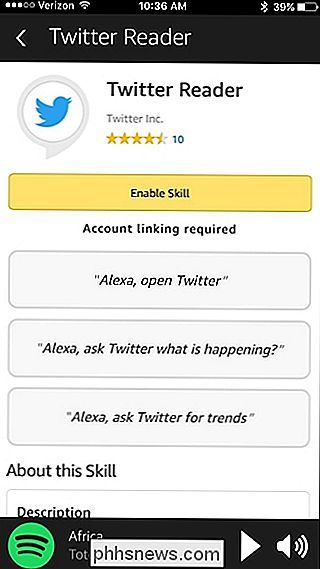
Que pouvez-vous faire avec la compétence Twitter Reader? Voici une poignée de commandes Alexa que vous pouvez dire:
- "Alexa, demandez Twitter ce qui se passe." Cela va lire les derniers tweets de votre calendrier par les utilisateurs de Twitter que vous suivez.
- "Alexa, demander Twitter pour les tendances. " Cela va lire les tendances Twitter qui sont tendance près de votre emplacement. Vous pouvez également demander un emplacement spécifique en ajoutant "à Chicago" (ou n'importe quelle ville) à la fin de la commande. Vous pouvez également sélectionner une tendance spécifique en disant "Dites-m'en plus sur le numéro quatre" (ou n'importe quelle tendance dans la liste).
- "Alexa, demandez Twitter pour mes mentions." Cette commande lira vos dernières mentions et réponses.
- "Alexa, demandez à Twitter si quelqu'un m'a retweeté?" Ceci est explicite, mais il vous dira qui vous a retweeté et quel tweet a été retweeté.
- "Alexa, demandez Twitter pour les tweets J'ai aimé. " Alexa lira les derniers tweets que vous avez aimés ou favorisés.
- " Alexa, demandez Twitter pour mes propres tweets. " Si vous ne pouvez pas arrêter de craquer sur votre dernière blague, vous Sur Twitter, vous pouvez demander à Alexa de vous le lire.

Ce n'est probablement pas la meilleure façon de naviguer sur Twitter et de lire les tweets, mais si vous êtes occupé et que vos mains sont remplies de corvées, est au moins une option que vous pouvez utiliser si vous voulez vraiment savoir ce qui se passe dans le Twitterverse.

Les plus grandes erreurs de conception d'Apple au cours des deux dernières années
Apple a perdu son mojo. Leur attention obsessionnelle aux détails semble s'être dissipée. Quand Apple a repris vie et s'est infiltrée dans les maisons, les mains et les portefeuilles de chacun, elle est devenue une entreprise qui a toujours répondu aux attentes. Il est devenu une entreprise avec les ressources pour faire pratiquement n'importe quoi, avec plus d'argent en main que le gouvernement américain.

Comment augmenter le nombre d'éléments de liste de raccourcis dans Windows 10
Dans les versions précédentes de Windows, vous pouviez modifier le nombre d'éléments récents dans les listes de sauts avec une simple option dans les propriétés de la barre des tâches. Pour une raison quelconque, Microsoft a supprimé cette fonctionnalité dans Windows 10. Avec un hack de Registre mineur, vous pouvez toujours augmenter ce nombre.



